Créative Attitude
La Créativité Est Contagieuse, Faîte La Tourner !
*****************************************
Beautiful Leaves
"Feuilles d'Automne Soufflant Dans La Brise d'Automne."
"Autumn Leaves Blowing In The Autumn Breeze."

Tutoriel-BeautifulLeavesByCréativeAttitude Ecrit Le: 23/09/2020
Ce tutoriel a été réalisé avec PSP x5 mais peu être réalisable avec les autres versions
( Ce tutoriel a été créé, imaginé et rédigé par moi-même.
Toute ressemblance avec un autre tutoriel ne serait que pure coïncidence.)
* * * * * * * * * * * * * * * * * * * * * * * * * * * * * * * * * * * * * * * * * * * * * * * * * * * * * * * * * * * * * * * * * * * * * * * * * * * * * * * * *
* * * * * * * * * * * * * * * * * * * * * * * * * * * * * * * * * * * * * * * * * * * * * * * * * * * * * * * * * * * * * * * * * * * * * * * * * * * * * * * * *
Filtres:
<I.C.NET Software>: Filters Unlimited 2 / &<Bkg Designer sf10 I> ⇒ Cruncher
Medhi ⇒ Wavy Lab
Medhi ⇒ Sorting Tiles
AP Lines / Silverlinning ⇒ Dotty Grid
AP Lines / Silverlinning ⇒ Zag Accross
AAA Frame ⇒ Foto Frame
Télécharger ici
* Tube de votre choix
Le tube PTU "Beautiful_autumn" que j'ai utilisé est De ©Fiodorova_Maria


* * * * * * * * * * * * * * * * * * * * * * * * * * * * * * * * * * * * * * * * * * * * * * * * * * * * * * * * * * * * * * * * * * * * * * * * * * * * * * * * * * * * *
Placer les sélections et le masque vos dossiers habituels
Ouvrez les tubes et dupliquez-les, fermez les originaux
Selon les couleurs que vous allez employer
n'hésitez pas à changer le mode et l'opacité des calques
* * * * * * * * * * * * * * * * * * * * * * * * * * * * * * * * * * * * * * * * * * * * * * * * * * * * * * * * * * * * * * * * * * * * * * * * * * * * * * * * * * * * *
1.
Ouvrir une image transparente de 900 x 500 pixels
Dans la palette style et texture
Mettre deux couleurs de votre tube
une couleur clair en avant plan
et une couleur foncée en arrière plan
2.
Effets / Modules externes / Filters Unlimited 2.0 / Medhi ⇒ Wavy Lab
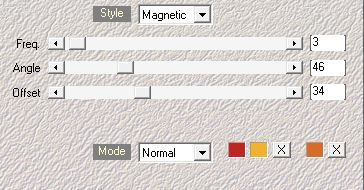
Réglage – Flou – Flou Radial

3.
Effets / Modules externes / Filters Unlimited 2.0 / Medhi ⇒ Sorting Tiles

Effets/ Effets de Bord / Accentuer
4.
Calque - dupliquer
image - rotation libre

Se placer sur le calque du dessous
Sélection - sélection tout
Image - Recadrer sur la sélection
Sélection - déselectionner tout
5.
Revenir sur la calque du dessus
Effet /modules externes /Unlimited /&<Bkg Designer sf10 I> ⇒ Cruncher
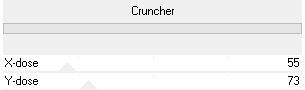
6.
Effets - Effets 3D - Ombre de portée

NB: Cocher ombre sur un nouveau calque
Et mettre dans la couleur votre couleur foncée
Se placer sur le calque de l'ombre
Effets/ Modules externes/ filtre AP Lines SilverLining ⇒ Dotty Grid

Se placer sue le calque du haut
Calque - Dupliquer
Image - mirroir
Revenir sur le calque du dessus
Calque - fusionner avec le calque du dessous
Changer le mode Mélange pour "Lumière Douce"
7.
Se placer sur le calque du fond
Sélections - Charger/enregistrer une sélection-
Charger la sélection à partir du disque
Sélectionner la sélection "Sel01-BeautifulLeaves"
et cliquez sur Charger

Sélection transformer en calque
Garder la sélection
Déplacer ce calque en haut de la pile
8.
Sélection - modifier - contracter

Edition - couper
Sélection - déselectionner tout
Réglage – Flou – Flou Gaussien

Effets/ Modules externes/filtre AP Lines SilverLining ⇒ Zag Accross

Effet/effet image /mosaïque sans jointures

Changer le mode Mélange pour "Recouvrement"
Calques - Fusionner - Fusionner les calques visibles
9.
Sélection - sélectionner tout
Sélection - modifier - contracter
Effets/ Modules externes/filtre AAA frame ⇒ Foto Frame

Sélection transformer en calque
Sélection - déselectionner tout
Effets - Effets 3D - Ombre de portée

10.
Se placer sur le calque du fond
Copier - coller le tube Déco 1
Changer le mode Mélange pour "Lumière Douce"
Se placer sur la calque du fond
Edition - copier
Calques - Fusionner - Fusionner les calques visibles
11.
Image – Ajouter des bordures – Symétrique coché
Taille de 2 pixels = Couleur Blanc
Image – Ajouter des bordures – Symétrique coché
Taille de 10 pixels = Couleur Foncée
Avec la baguette magique
Sélectionner cette bordure
Edition - coller dans la sélection
Effets/ Modules externes/filtre AP Lines SilverLining ⇒ Zag Accross ( même réglage)
Sélection - Déselectionner tout
12.
Copier - Coller Votre tube
Redimensionner si besoin
Effets - Effets 3D - Ombre de portée (à votre goût)
Placer sur la droite
13.
Copier - Coller Le Wordart
Placer comme sur mon modéle
Calques - Fusionner - Fusionner les calques visibles
14.
Image – Ajouter des bordures – Symétrique coché
Taille de 2pixels = Couleur Blanc
Image – Ajouter des bordures – Symétrique coché
Taille de 1 pixel = Couleur Foncée
Image – Ajouter des bordures – Symétrique coché
Taille de 2 pixels = Couleur Blanc
15.
Ajouter votre signature
Et Le Copyright si vous utilisez un tube de designer
Ajouter mon copyright
Tutoriel Créé Par © CreativeAttitude / www.creativeattitude.wixsite.com / Version De (VotreNom)
Calques - Fusionner - Fusionner les calques visibles
Voilà ! Votre tag est terminé
* * * * * * * * * * * * * * * * * * * * * * * * * * * * * * * * * * * * * * * * * * * * * * * * * * * * * * * * * * * * * * * * * * * * * * * * * * * * * * * * * * * *
N'hésitez à m'envoyer vos version à cette adresse
creativeattitude.wix@gmail.com
* * * * * * * * * * * * * * * * * * * * * * * * * * * * * * * * * * * * * * * * * * * * * * * * * * * * * * * * * * * * * * * * * * * * * * * * * * * * * * * * * * * *









